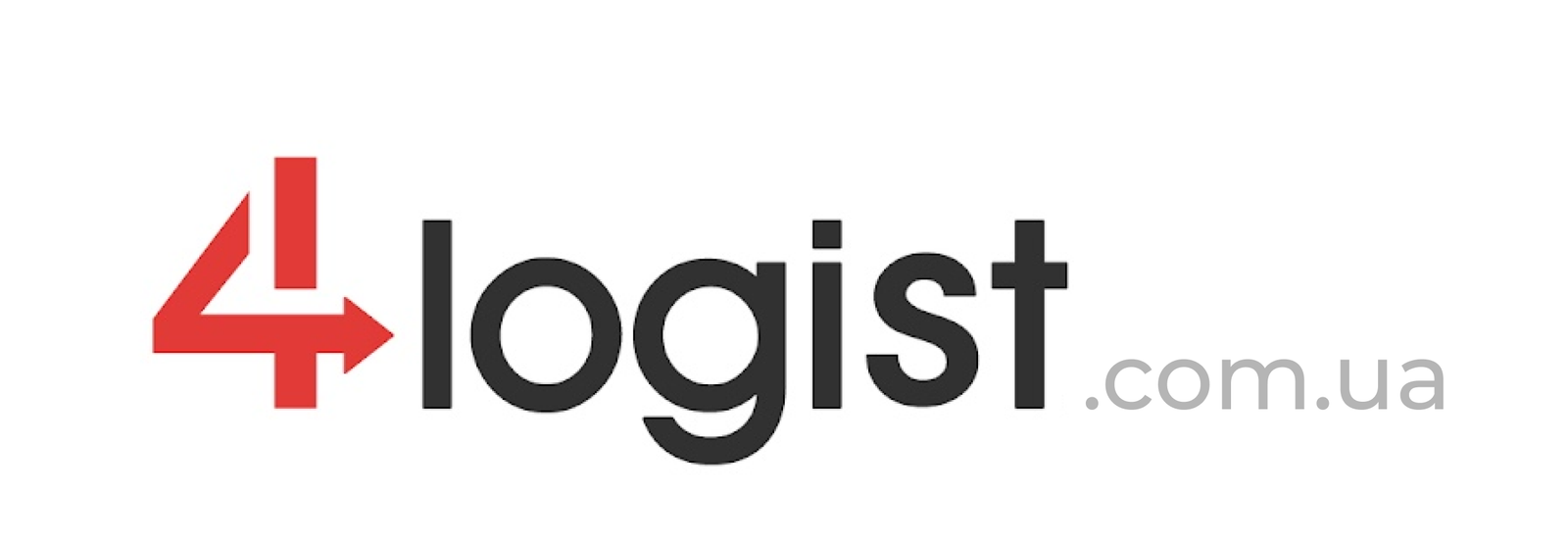Однією з ключових переваг спеціалізованої системи 4logist є можливість зручного та легкого управління автоперевезеннями.
Розглянемо як це працює
Створення запиту:
1. У системі 4logist виберіть блок «Запити» для побудови угоди між відділом продажу і логістами.
2. Натисніть «+ Новий запит» після отримання заявки від клієнта.
3. Заповніть наступні поля у запиті:
• Компанія, від якої було отримано запит.
• Місце завантаження і місце розвантаження вантажу.
• Параметри вантажу. У вкладці «Інформація про вантаж» вкажіть тип транспорту для перевезення.
Або маємо альтернативний варіант – використання нашого штучного інтелекту Navi, який на основі внесеної інформації у бот, створить Запит у декілька кліків. Його ви знайдете у верхній панелі вашого робочого інтерфейсу праворуч. Спробуйте і забудете, що таке ручне введення даних!
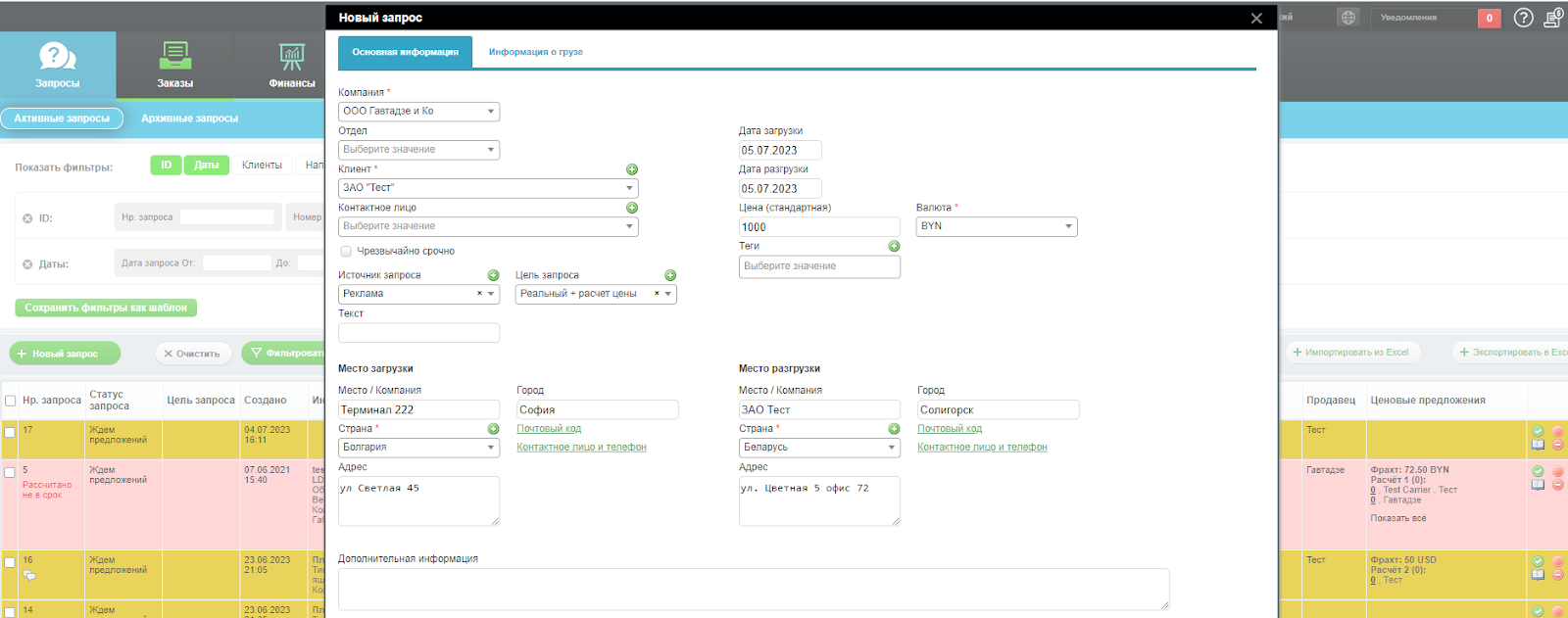
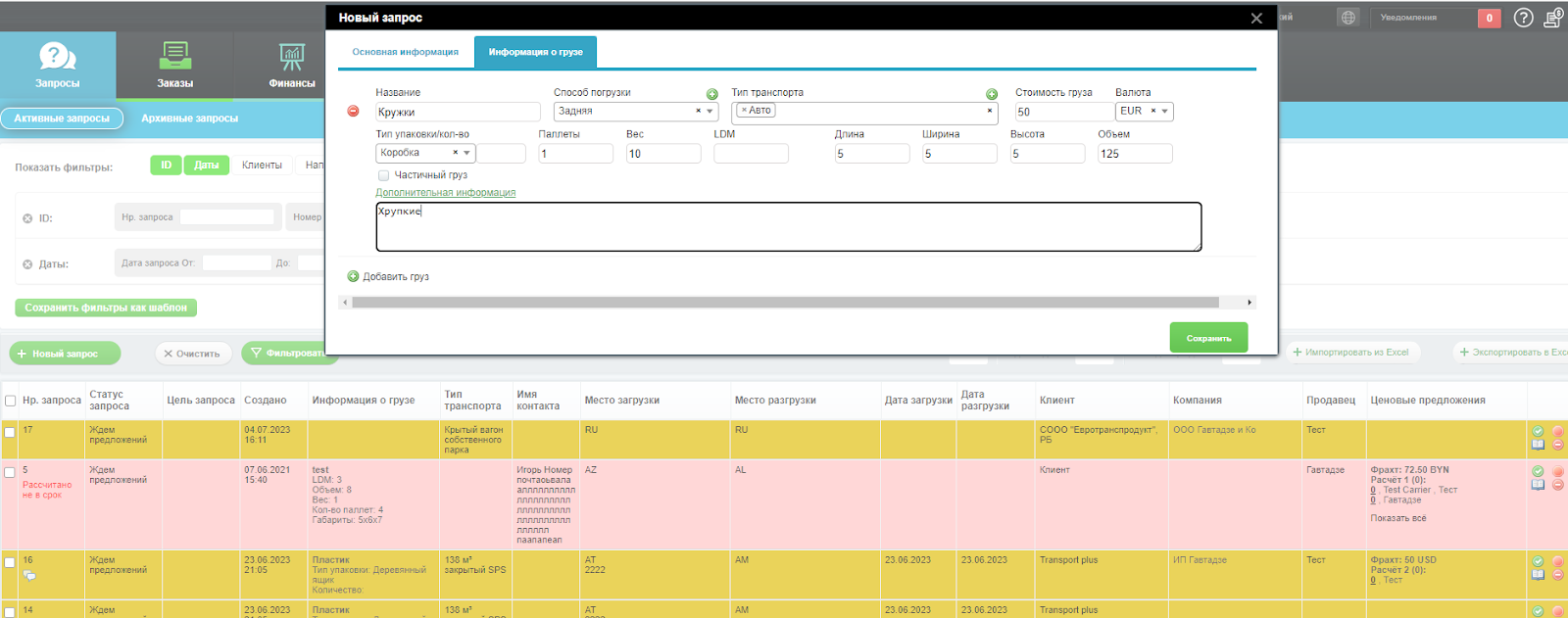
Робоча картка запиту:
1. Після збереження всієї інформації з’явиться робоча картка запиту.
2. Основним полем для роботи буде вкладка «Цінові пропозиції», де
формуватиметься вартість доставки вантажу.
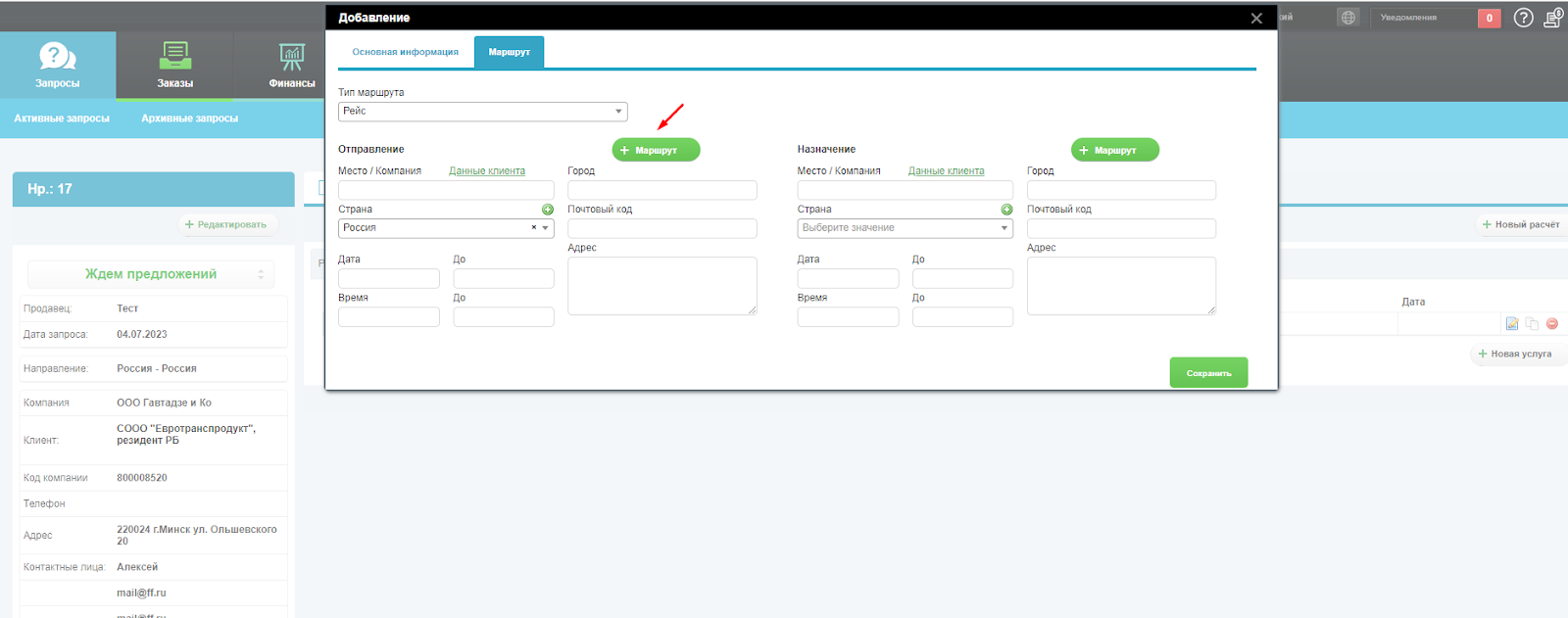
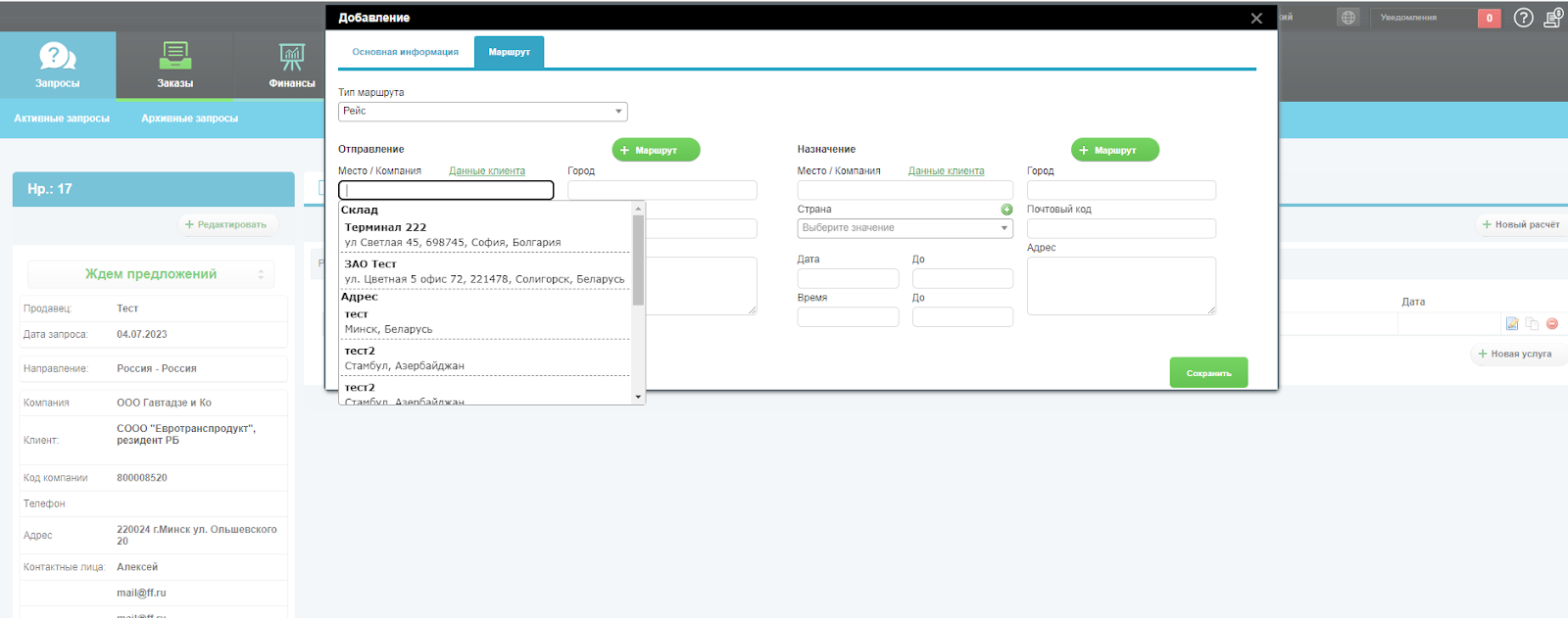
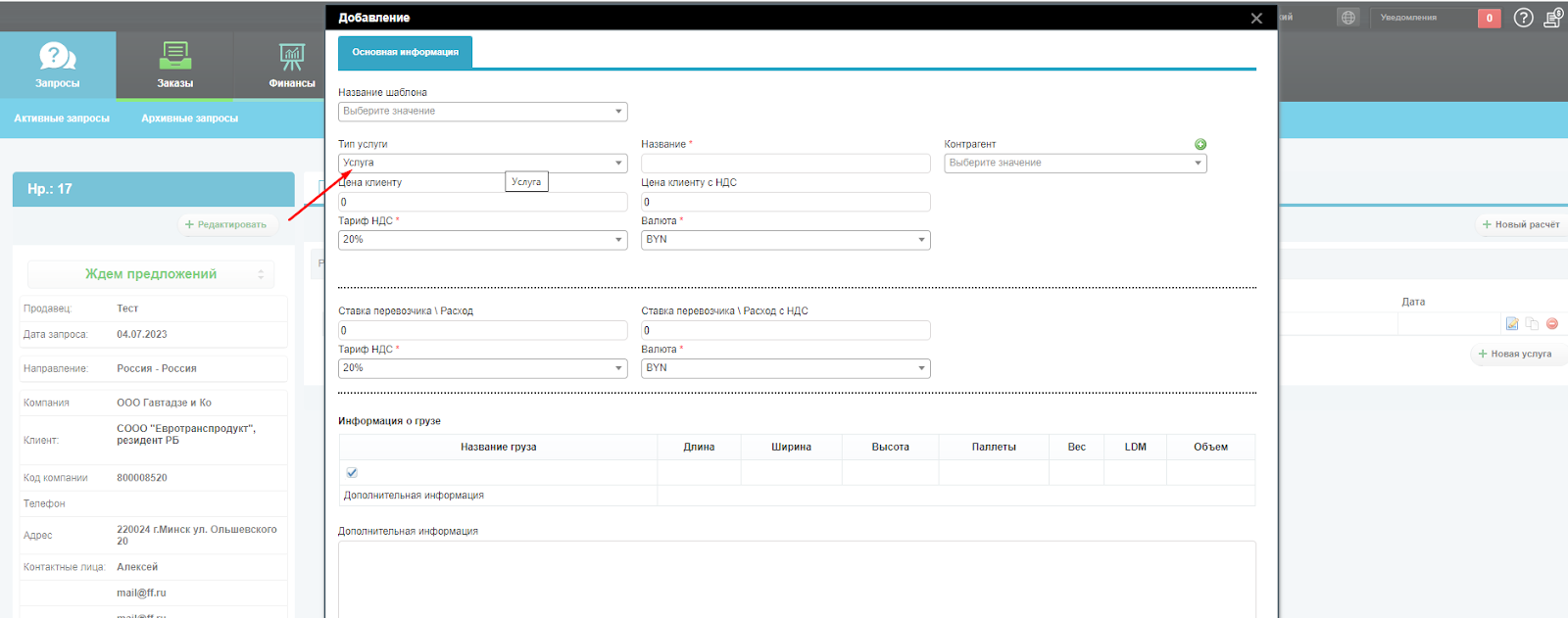
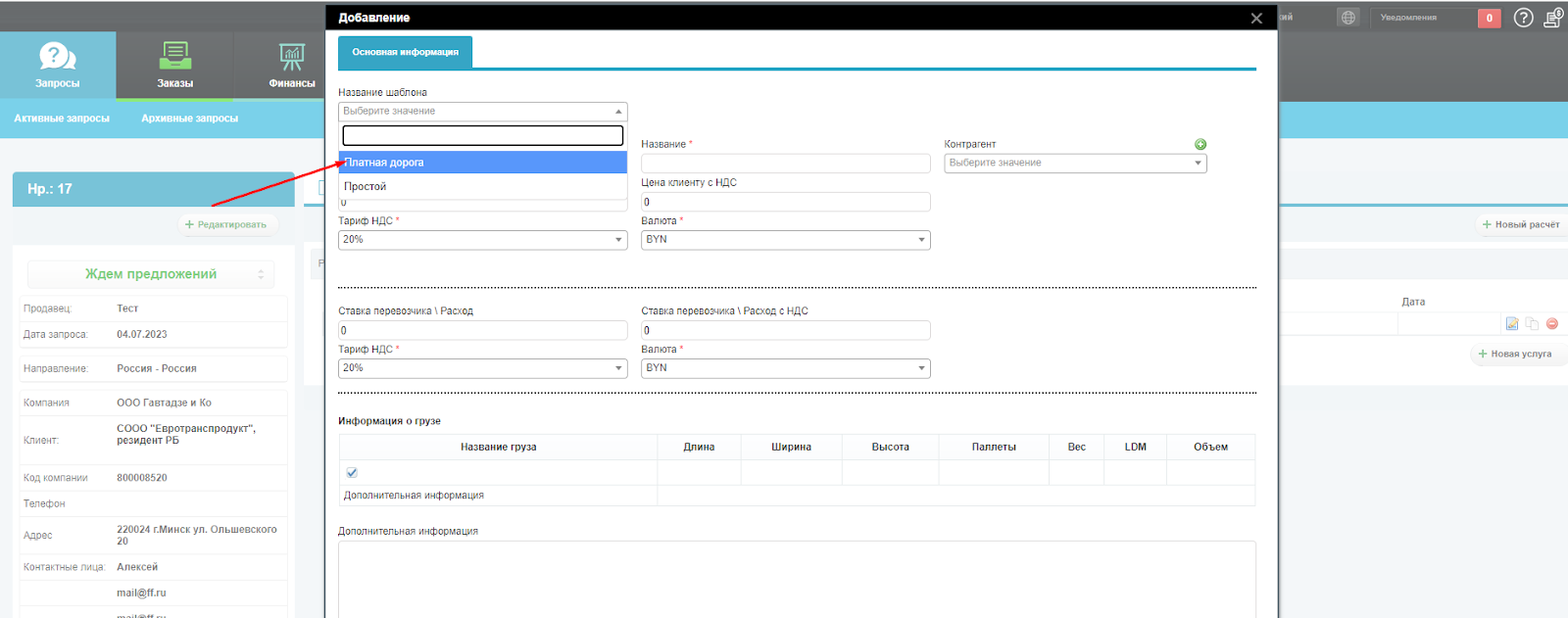
Формування цінової пропозиції:
1. Перейдіть у вкладку «Цінові пропозиції» в робочій картці запиту.
2. Додайте кожний етап перевезення як новий розрахунок.
3. Вкажіть контрагента (перевізника), ставку перевізника (витрати) і ціну для
клієнта.
4. У полі «Тип маршруту» виберіть «Авто рейс» і вкажіть адреси відправлення та призначення.
5. Якщо маршрут був коректно вказаний під час створення запиту (випадок
одиночного рейсу одним типом транспорту), можна використовувати кнопку «+ Маршрут», щоб дані перенеслися з основної інформації запиту.
6. Якщо потрібно внести нову адресу, зверніть увагу, що дані зберігаються у розділі «Термінали» (блок «Перевізники»). Намагайтеся уникати створення дублікатів, щоб використовувати автозаповнення в подальшій роботі.
7. Усі додаткові послуги також можуть бути вказані у рамках цінових пропозицій.
Для цього виберіть у полі «Тип послуги» значення «Послуга». Можна використовувати заздалегідь створений шаблон для автозаповнення полів.
Формування комерційної пропозиції:
1. Після створення цінової пропозиції, ви можете сформувати комерційну
пропозицію для клієнта.
2. Перейдіть у вкладку «Документи» і натисніть «+ Додати».
3. Виберіть відповідний розрахунок та шаблон «Комерційна пропозиція».
4. Збережіть документ і надішліть його клієнту прямо з програми або збережіть
його у форматі PDF на комп’ютері.

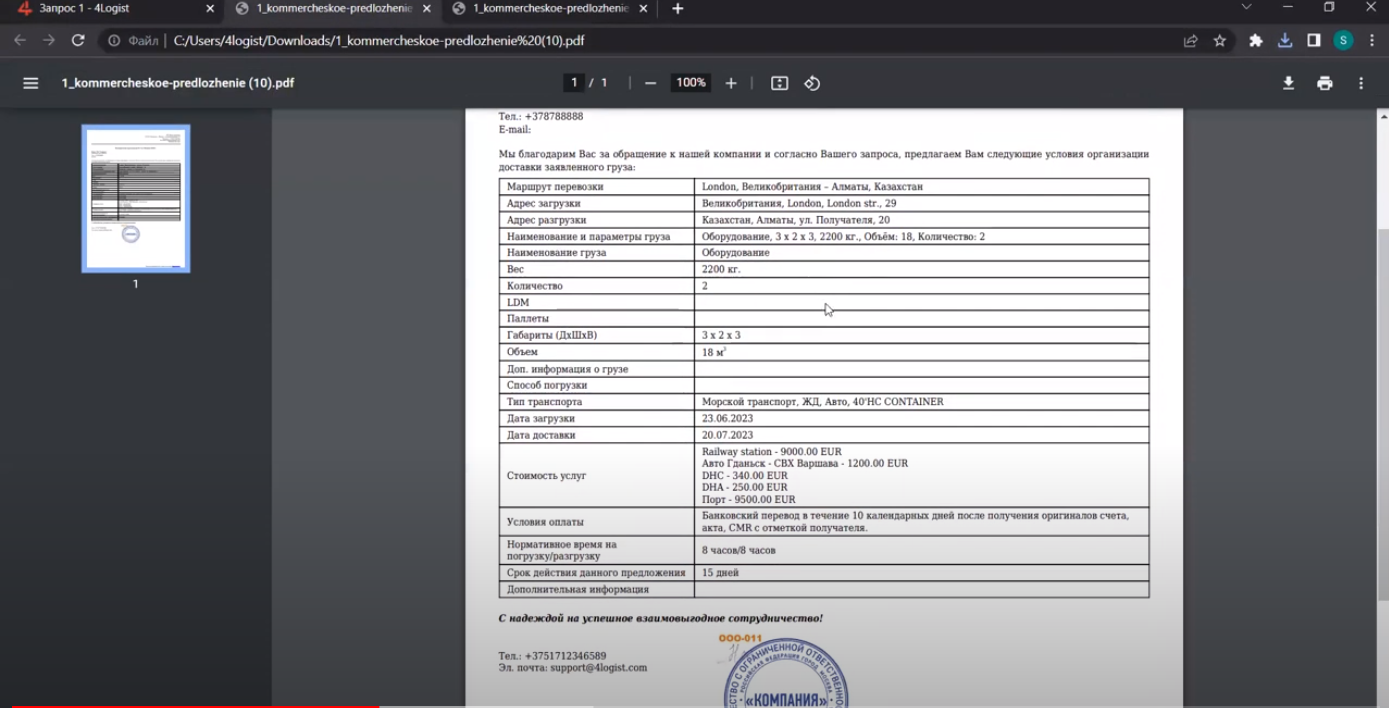
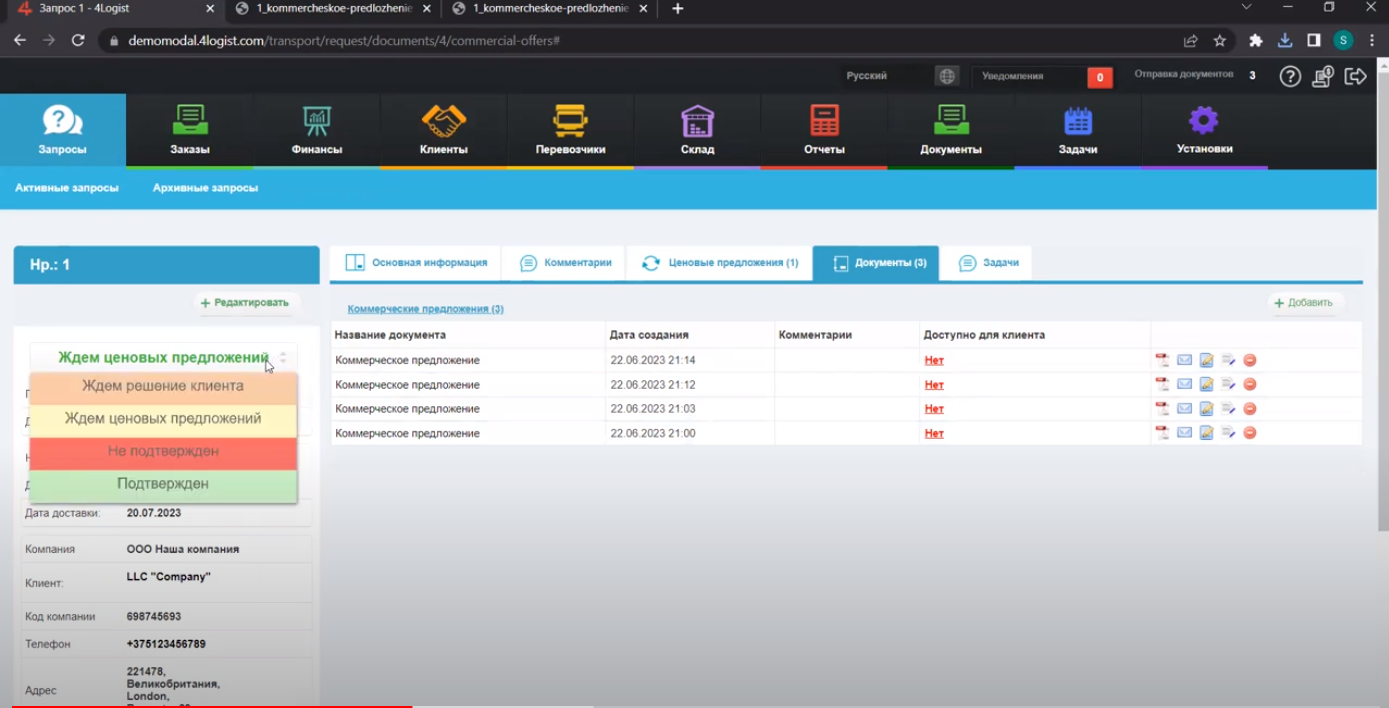
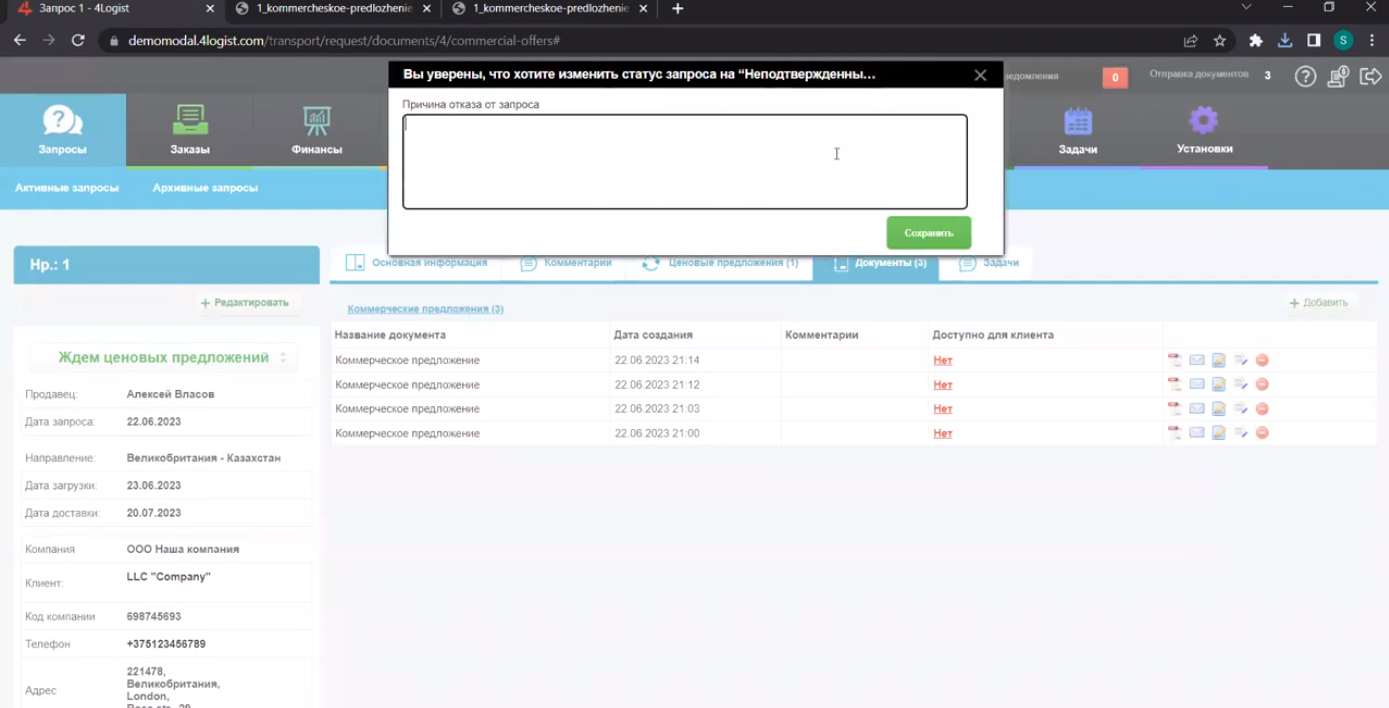
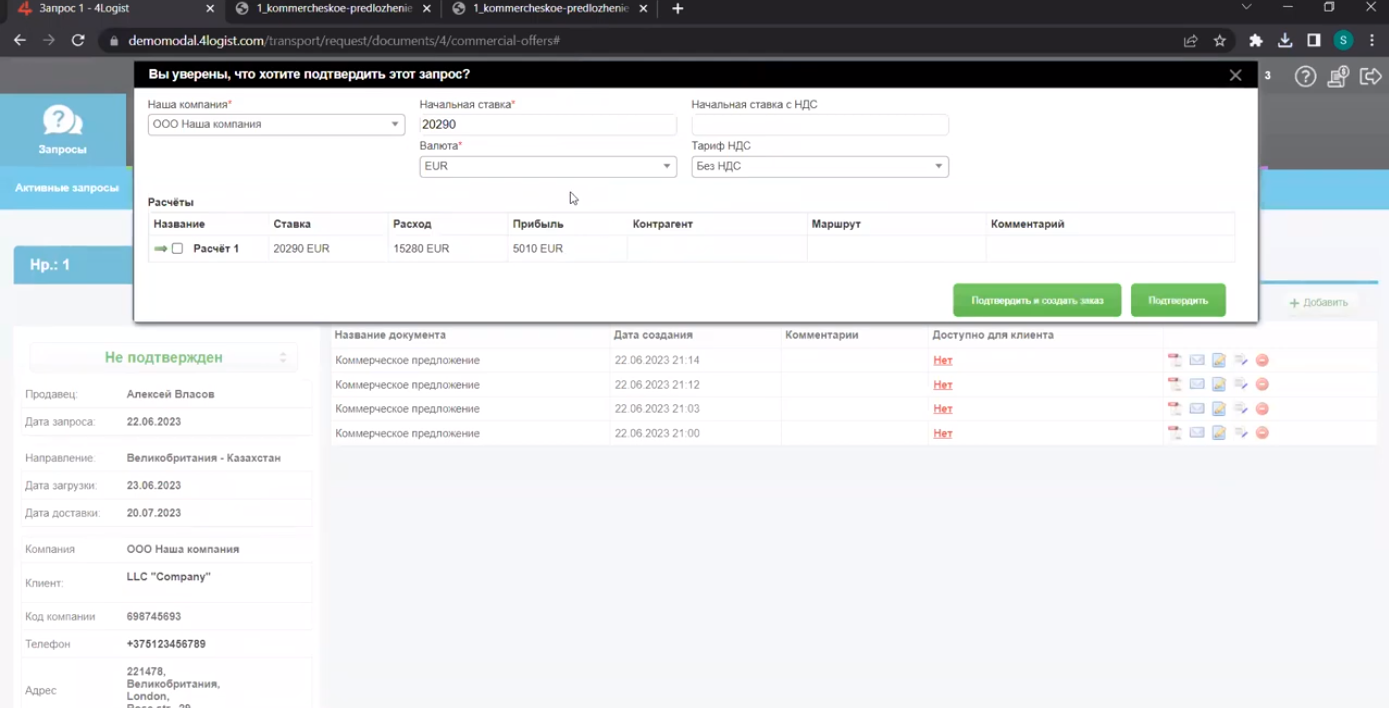
Робота зі статусами запитів:
1. Для управління процесом роботи із запитами використовуйте статуси.
Статуси можна налаштовувати під зручну і звичну для вашої компанії роботу, також можна додавати нові.
2. Після отримання запиту заповніть форму та змініть статус на «Чекаємо на
пропозиції».
3. Логісти можуть додати цінові пропозиції, після чого статус можна змінити на «Чекаємо на рішення клієнта».
4. Менеджер зв’язується з клієнтом і після отримання відповіді переводить запит у статус «Підтверджено» або «Не підтверджено».
5. При виборі статусу «Не підтверджено» заповніть форму із зазначенням причини відмови клієнта, а сам запит буде переміщено до архіву.
У архіві будуть знаходитися як «не підтверджені» запити, так і «підтверджені».
Можна аналізувати усі ваші запити і мати розуміння за який термін було тих чи інших запитів та з яких причин вони не були підтверджені.
6. При виборі статусу «Підтверджено», програма запропонує створити замовлення на основі розрахунку.
Робота із замовленнями:
1. Перейдіть до блоку «Замовлення» для продовження роботи.
2. Тут ви побачите замовлення, створене на основі запиту.
3. Вся інформація із запиту вже переміщена у замовлення.
4. Інформація про вантаж і кінцеві точки маршруту знаходиться у розділі
«Вантажі».
5. Розділ «Рейс» містить дані про перевізників та етапи перевезення з типами рейсів.
6. У будь-який момент можна внести зміни до рейсу та доповнити його деталями.
7. У вкладці «Фінанси» відображаються всі витрати і ставки, вказані при
формуванні цінової пропозиції.
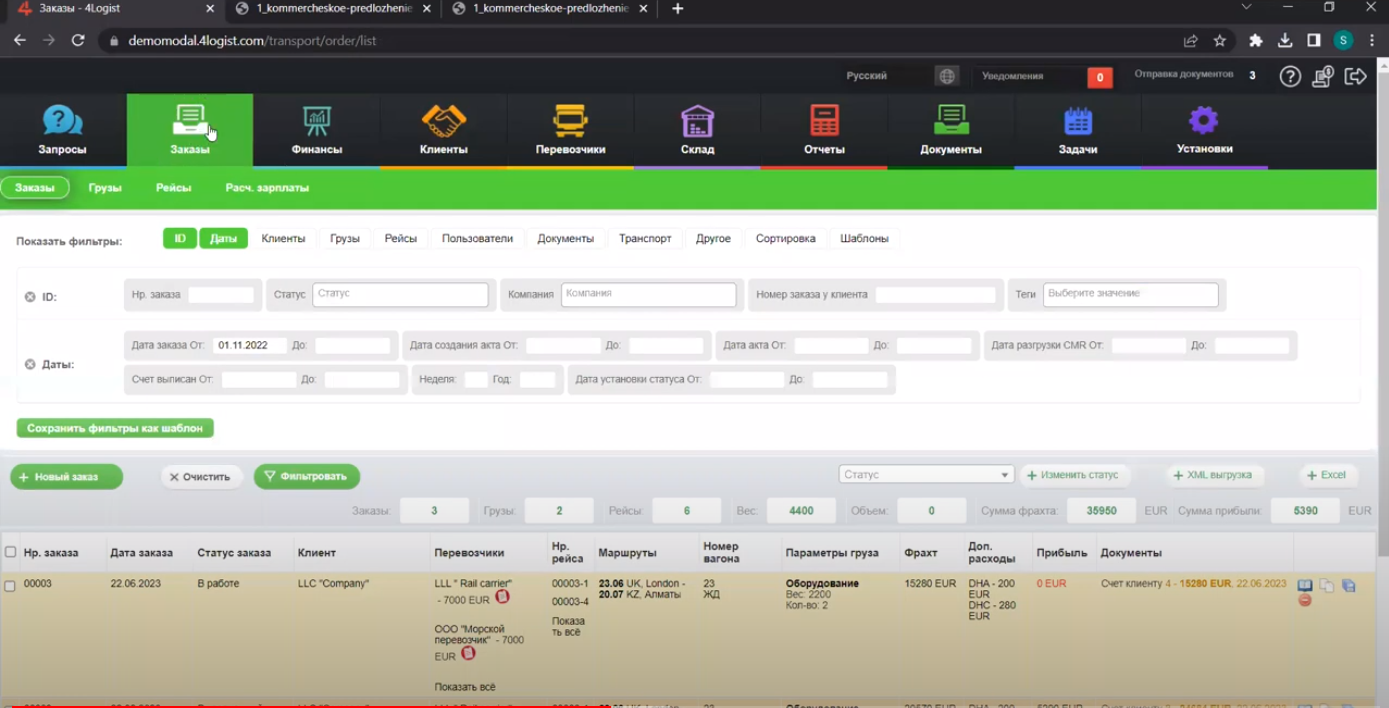
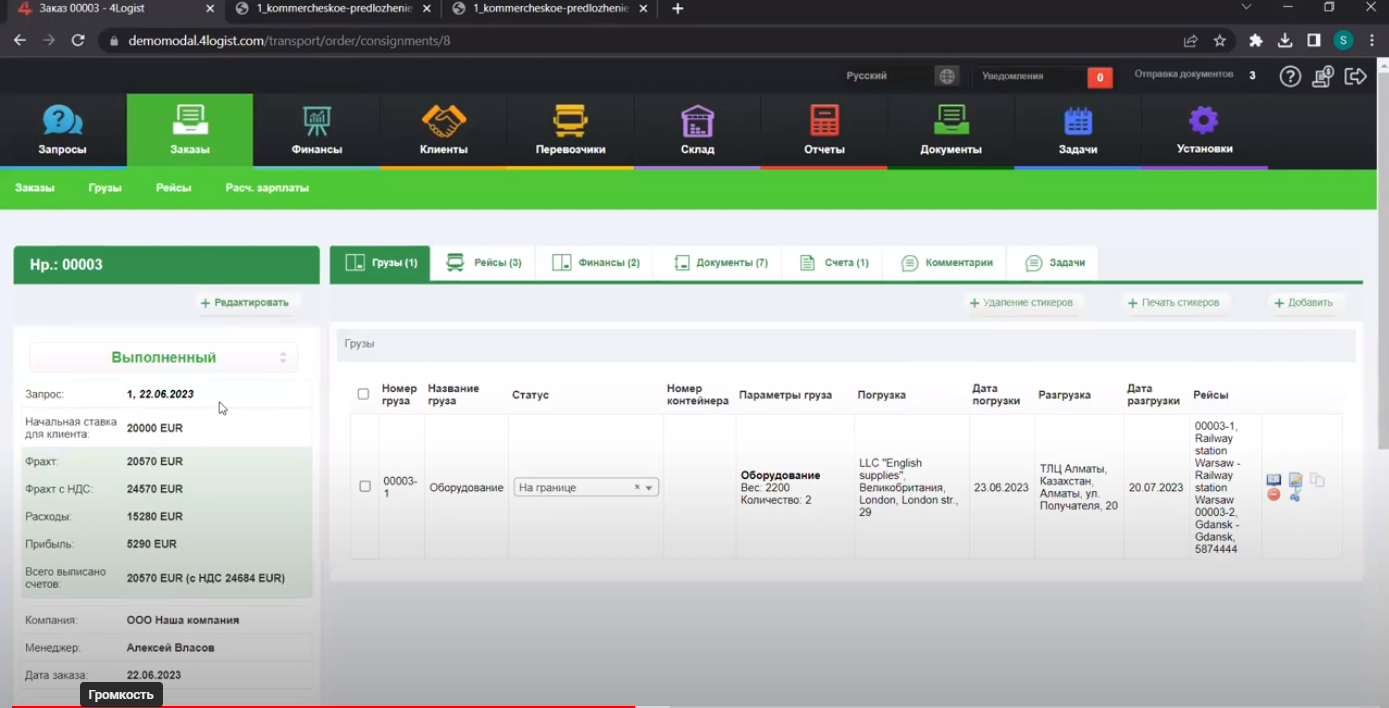
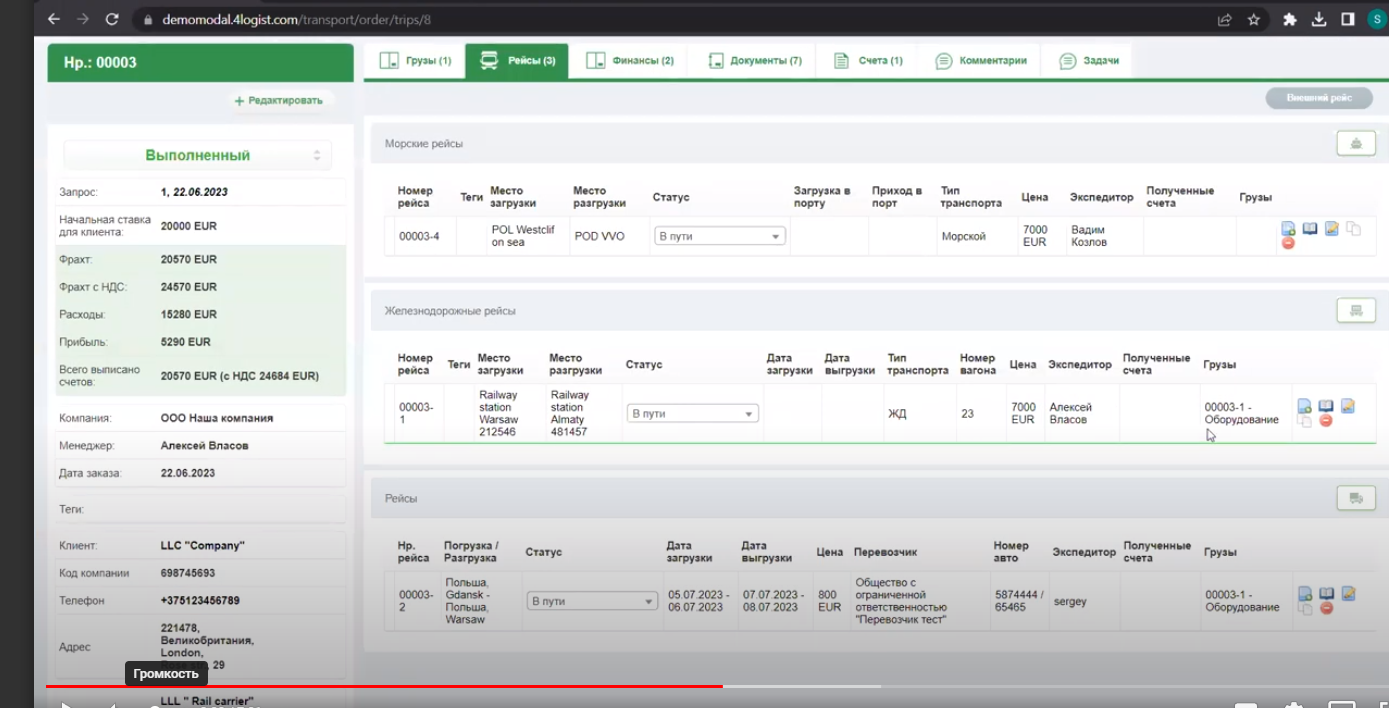
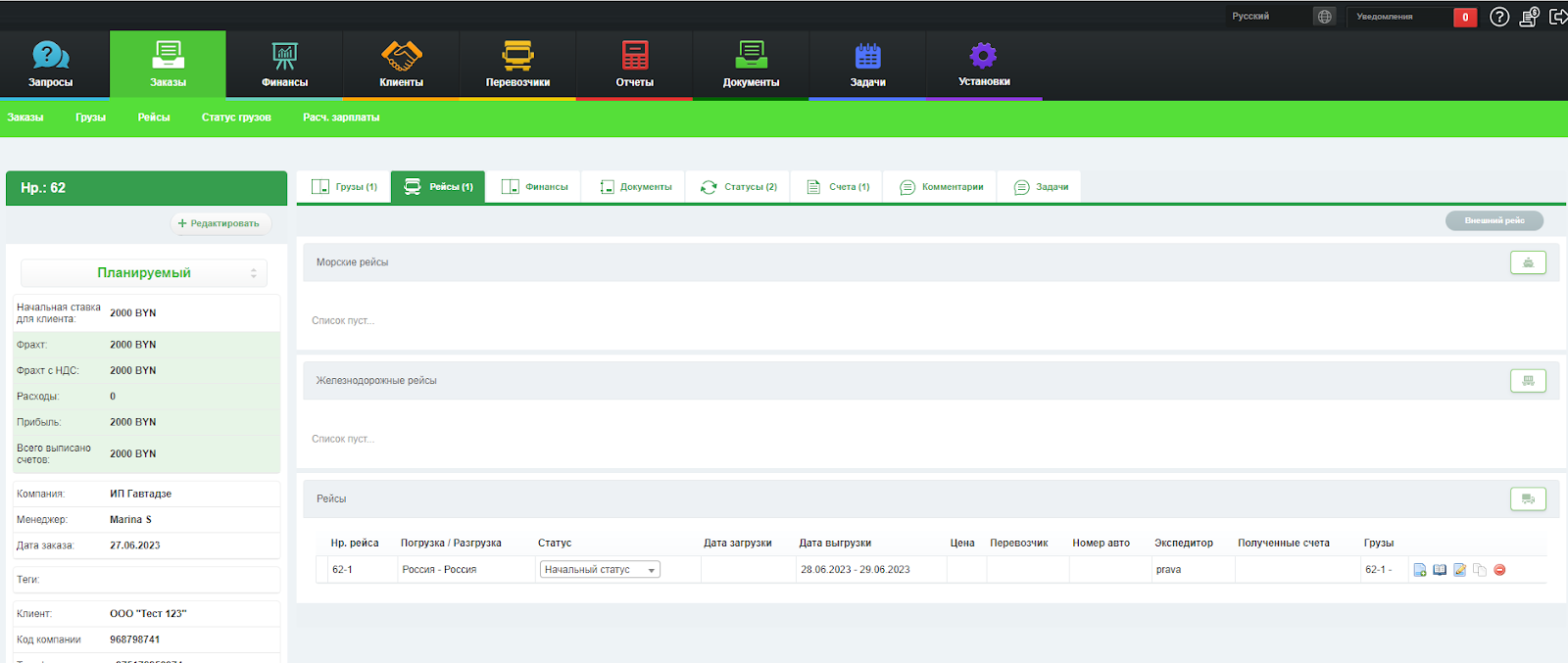
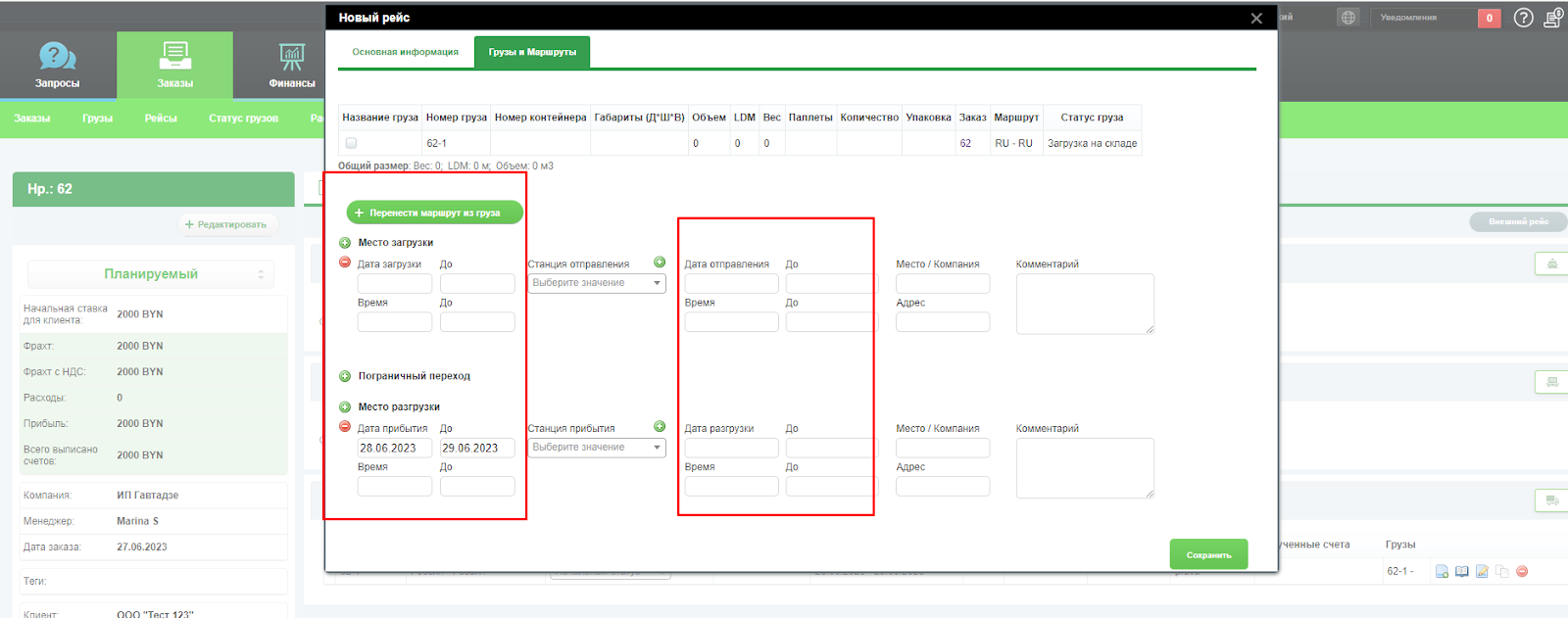
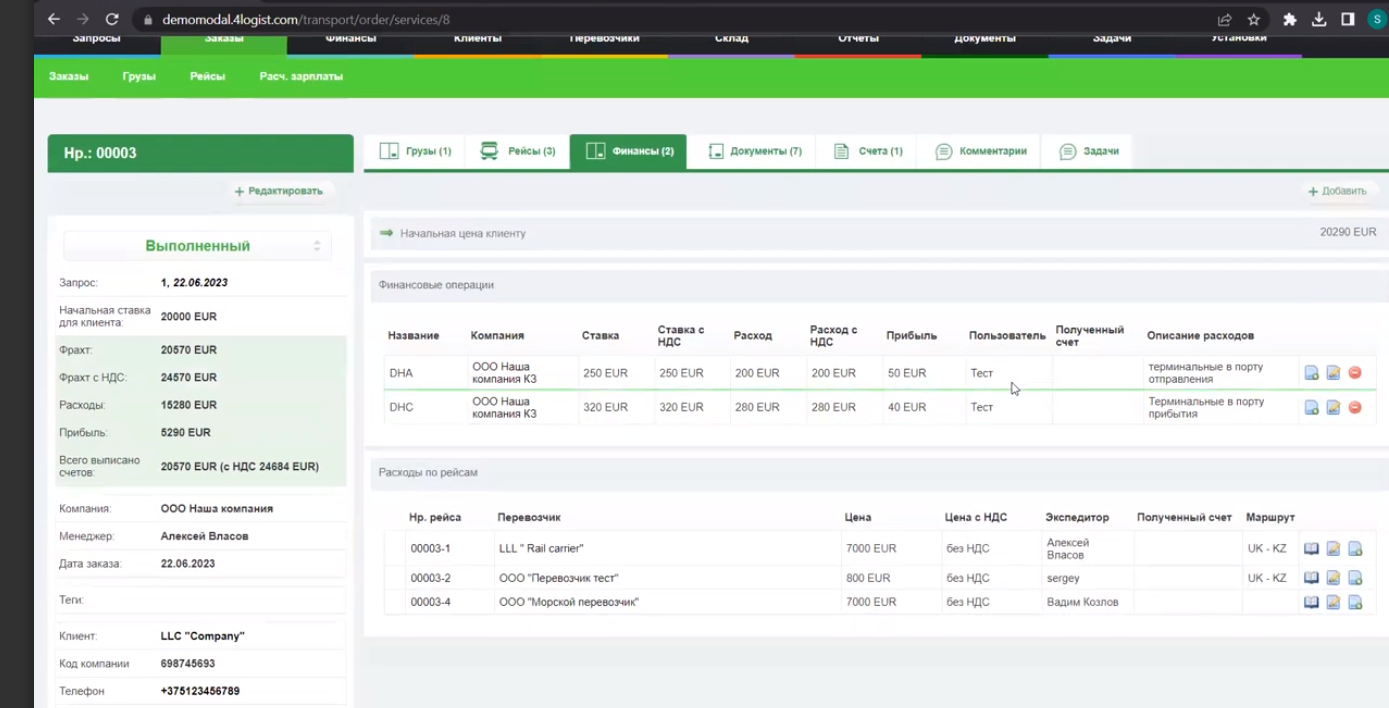

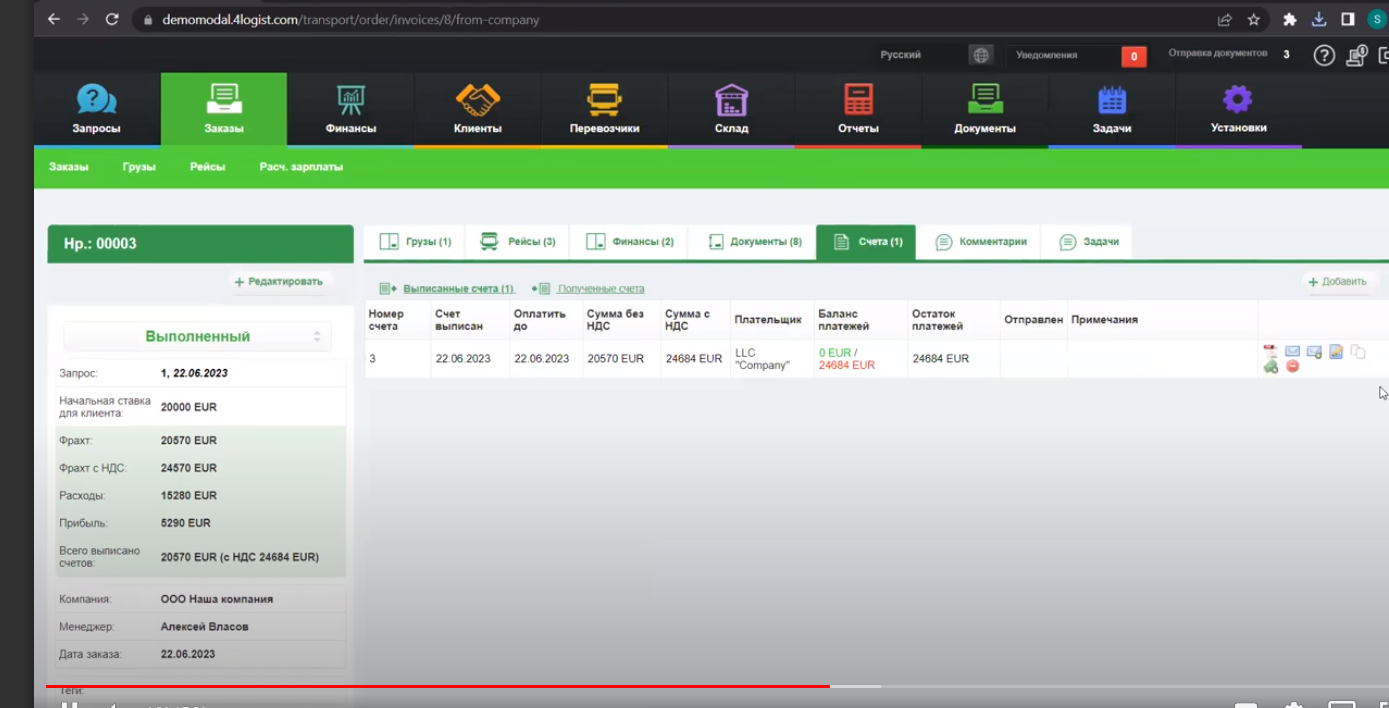
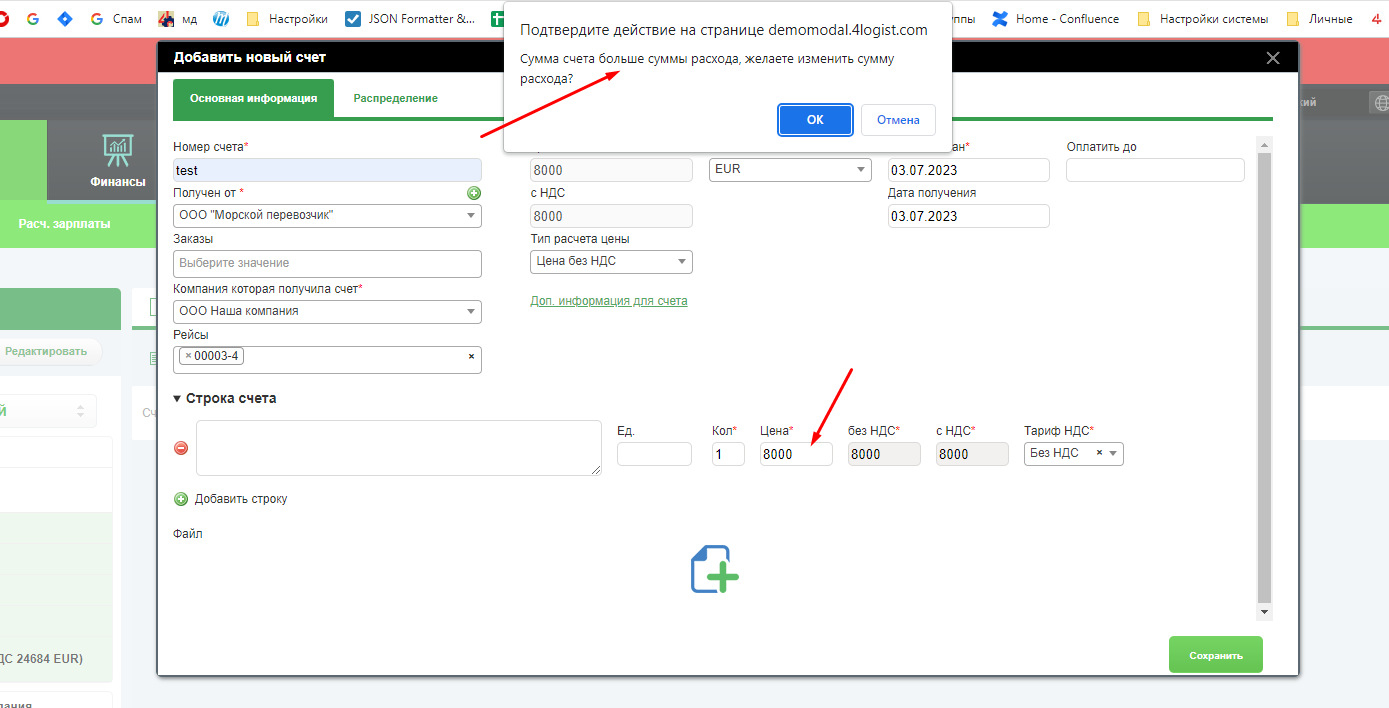
Формування документів і рахунків:
1. Використовуйте вкладку «Документи» для створення супровідних документів за допомогою вибору відповідного шаблону всього у декілька кліків.
2. Документи можна надіслати клієнту або перевізнику одразу із програми або
завантажити на комп’ютер.
3. У вкладці «Рахунки» можна створити рахунок для клієнта, а у вкладці «Отримані рахунки» додати рахунки від перевізника.
4. При додаванні рахунку, що відрізняється від зазначеної ставки за рейс, сума рейсу буде скоригована відповідно до рахунку.
Коментарі і завдання:
1. У картці замовлення можна залишати коментарі по роботі з замовленням для колег, а також коментарі можна залишати для клієнта чи перевізника, якщо вони мають «Особисті кабінети».
2. Можна створювати завдання для співробітників одразу із картки замовлення.
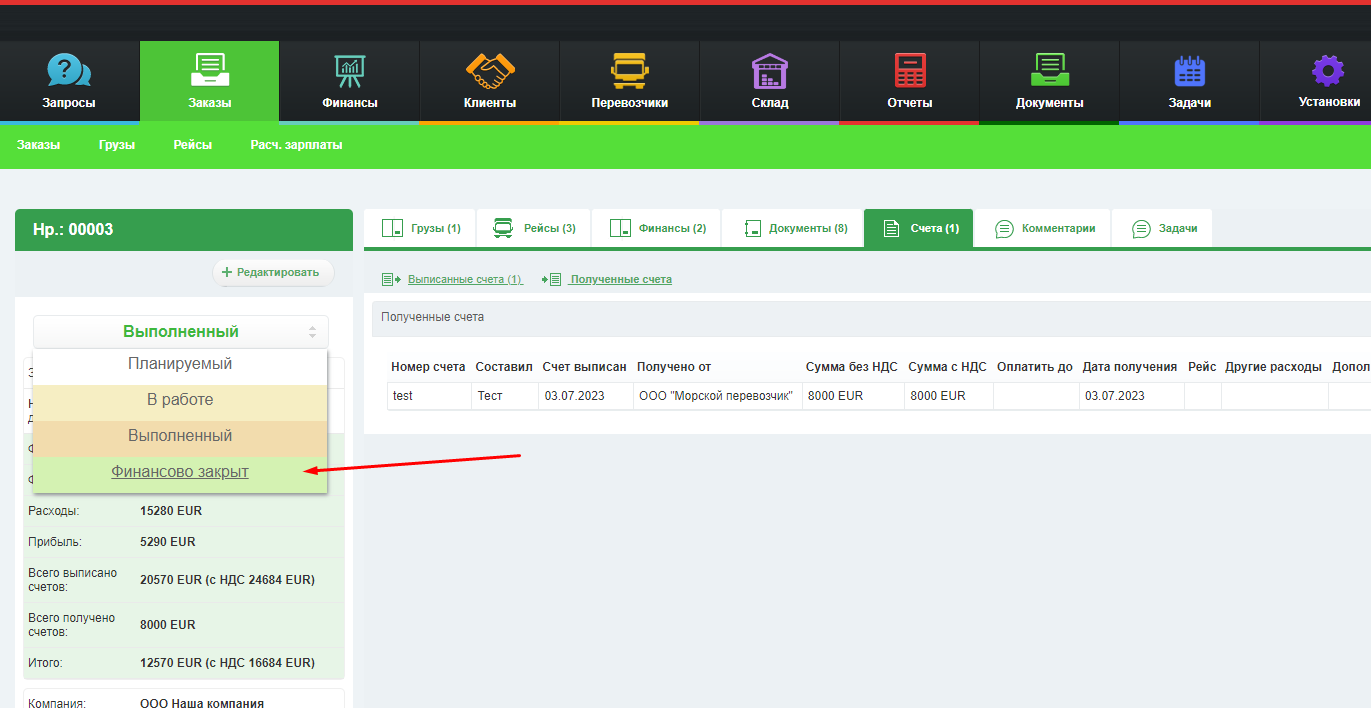
Работа со статусами:
1. Работа со статусами может быть построена по аналогии с запросами.
2. Финальный статус (название может отличаться в зависимости от настроек статусов в системе) замораживает заказ и делает его дальнейшее редактирование невозможным.
3. Установите финальный статус (например, «Финансово закрыт») после завершения работы над заказом.